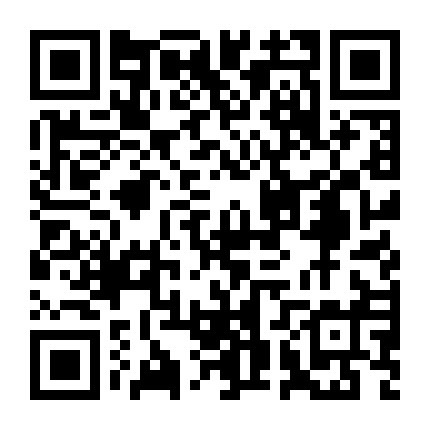Windows 美化利器,让你的电脑桌面像 Mac 一样漂亮
不少使用 Windows 系统的朋友都非常羡慕 Mac 的桌面,奈何系统不同,从来没体验过。
下面就给大家推荐一款能让 Windows 桌面秒变 Mac 风格的 Dock 栏工具 & 桌面美化利器——
BitDock:电脑桌面美化 & 效率利器
BitDock 不仅是一款 Dock 栏工具,还是一款桌面美化 & 效率利器。
它支持自定义添加应用、网址、文件夹等启动项,设置时钟、天气、系统状态、日历等 20+桌面插件。
不仅让你的桌面更好看,还能让操作更方便!
# 特色一:美化系统任务栏
启动 BitDock 后,我们可以将系统任务栏隐藏起来,让桌面更加清爽干净。
方法很简单:
打开 BitDock 设置 > 美化 > 系统美化 > 隐藏系统任务栏即可。
# 特色二:多样的应用工具和桌面部件
BitDock 内置了丰富的应用工具和桌面小部件。
包括护眼工具、翻页时钟、取色器、截图等应用工具;
桌面工具 ↑
添加到桌面的工具,可以通过拖动、右键菜单调整置顶、大小等位置和效果。
日期和时钟 ↑
磁盘速览 ↑
# 特色三:自定义 Dock 栏
BitDock 的 Dock 栏提供了高自定义的设置。
你可任意设置 Dock 栏的位置、图标风格、图标大小、托盘风格等等。
技巧一:调整 Dock 栏位置大小
技巧二:设置图标风格
右键 Dock 栏打开「应用中心」,下载喜欢的皮肤风格使用。
完成!
精选软件打包
提取码:fiyw